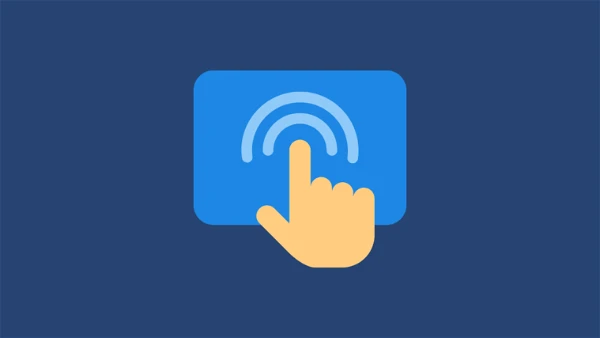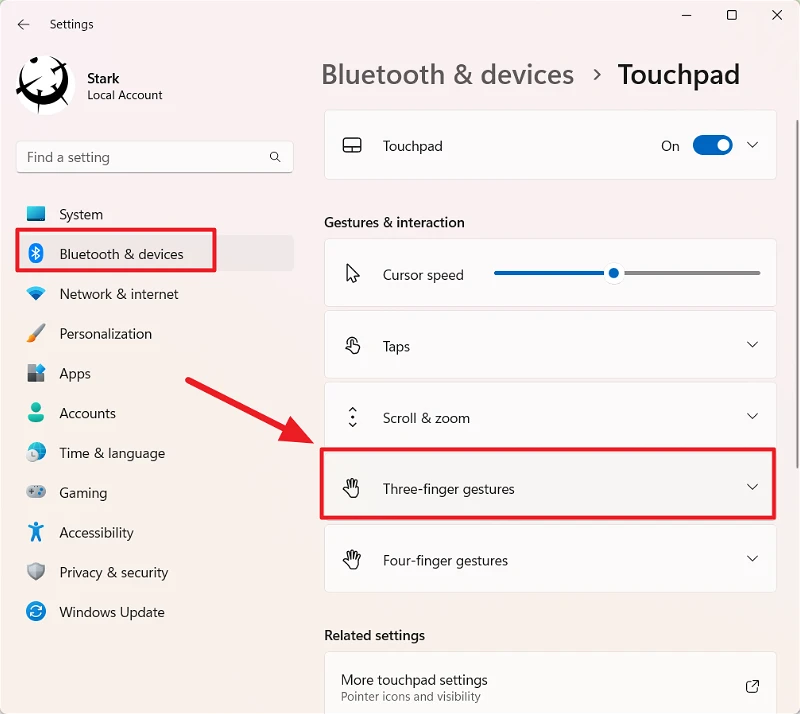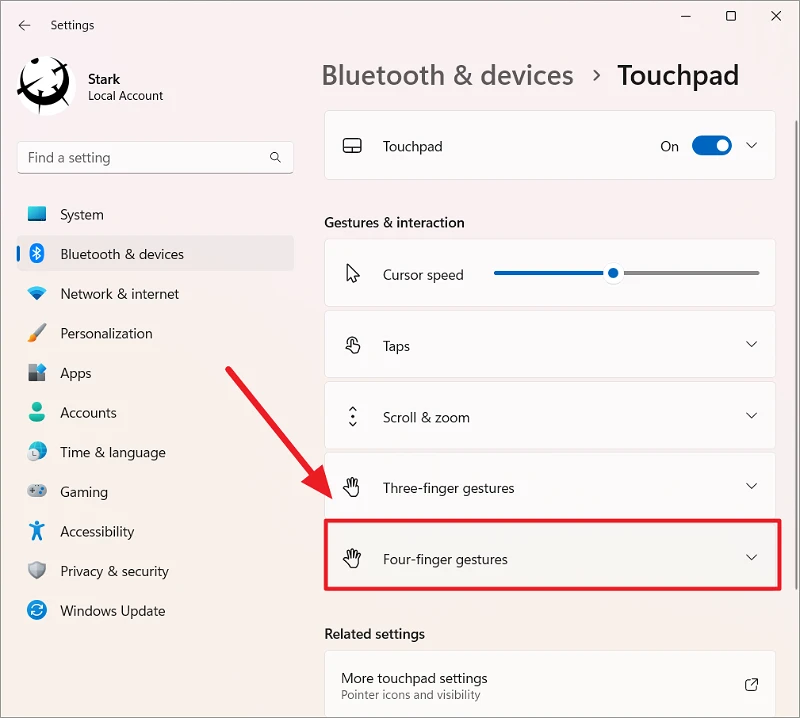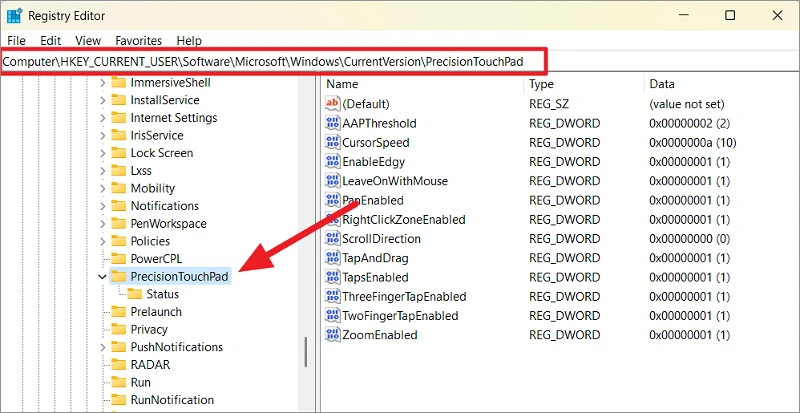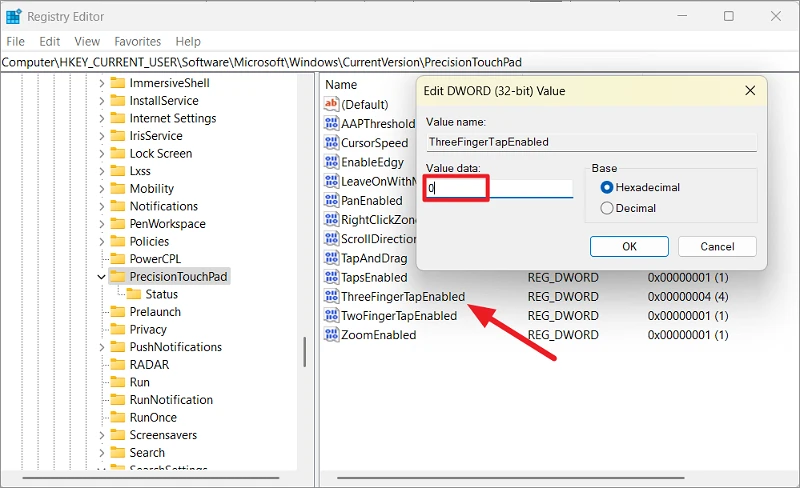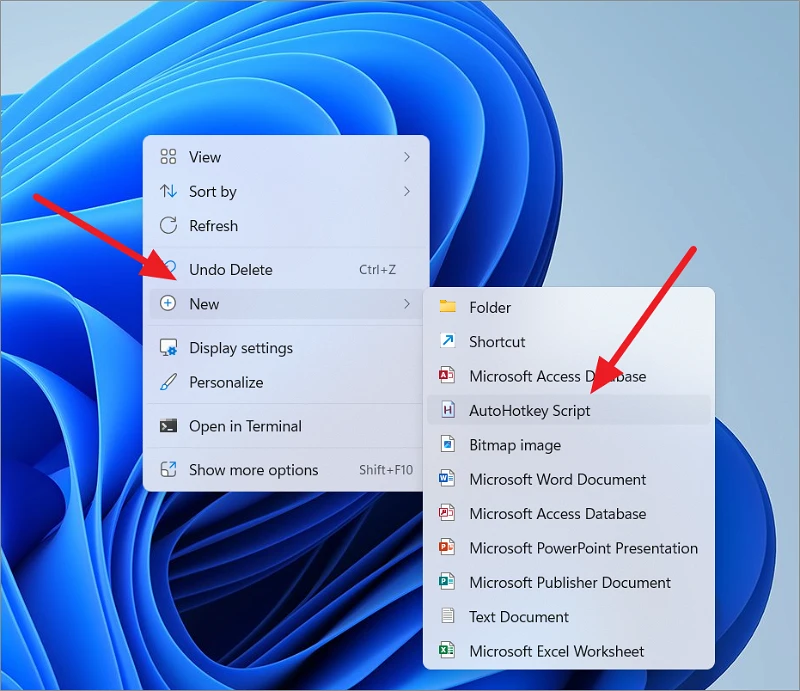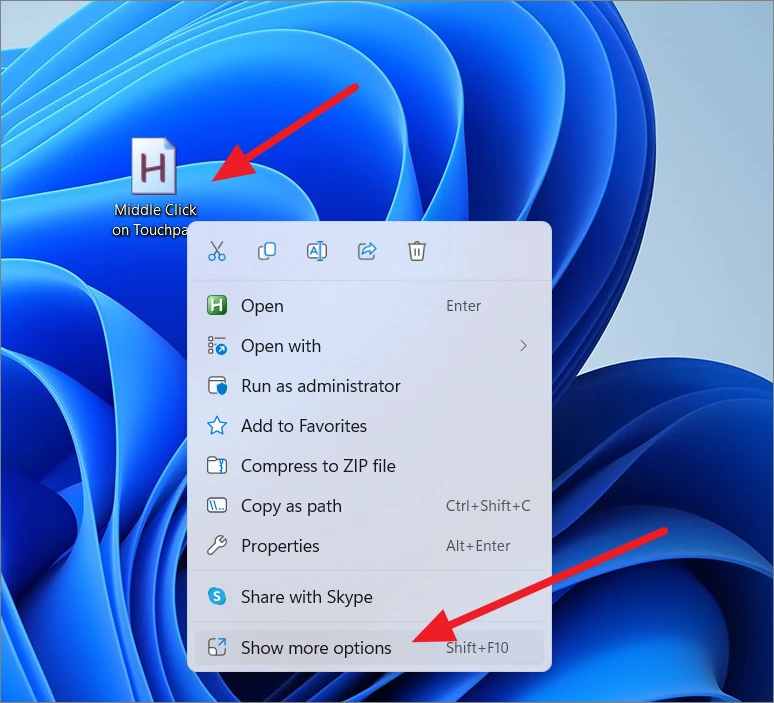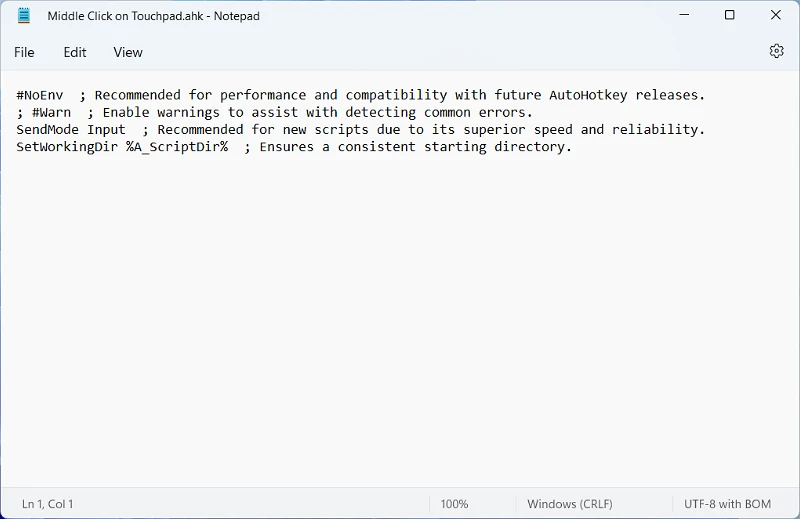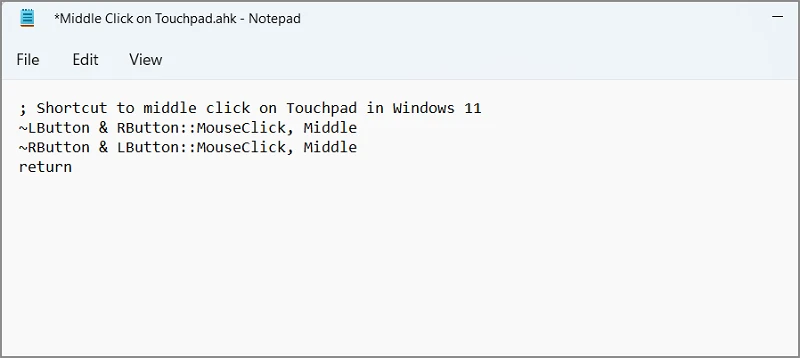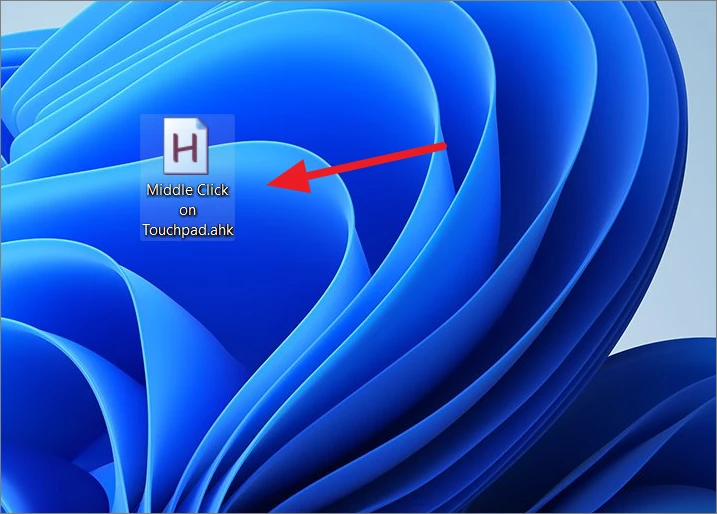Ọ bụrụ na ị bụ onye na-akwado ịpị n'etiti na òké gị, soro ntuziaka a iji mee ka etiti ịpị aka na laptọọpụ gị
Ebe ọ bụ na a naghị eji ọpịpị etiti eme ihe ugboro ugboro dị ka aka ekpe na aka nri, laptọọpụ na netbooks anaghị abịa na ọrụ pịa etiti. Ụfọdụ ihe mmetụ aka na kọmpụta etinyela bọtịnụ aka ekpe na aka nri mana ọ bụghị bọtịnụ ọpịpị etiti. Otú ọ dị, ọrụ pịa etiti na-aba uru dị ka ụmụnne ya aka ekpe na aka nri.
Mpịakọta etiti nwere ike ime karịa ịpịgharịa na ọtụtụ faịlụ ma ọ bụ ogologo ibe na webụsaịtị, ọ nwere ike imepe ihe ngosi ngwa ọhụrụ, mepee ma mechie taabụ, malite menu onodu omenala, na ndị ọzọ. Ọ bụrụ na ị na-achọ ụzọ ị ga-esi mee ka ọrụ etiti pịa rụọ ọrụ na laptọọpụ kọmpụta gị Windows 11, anyị nọ ebe a iji nyere aka.
Tọọ mmegharị mkpịsị aka atọ maka ọpịpị etiti na emetụ aka nke laptọọpụ gị
Ọ bụrụ na ị nwere mkpịsị aka na-akwado mmegharị mkpịsị aka ọtụtụ, ị nwere ike ịtọ ntọala mkpịsị aka atọ maka nrịnye etiti n'ime Windows 11. Nke a bụ otu esi etinye mmegharị mkpịsị aka atọ maka ịpị etiti.
Mepee ntọala Windows site na ịpị menu mmalite wee họrọ Ntọala. N'aka nke ọzọ, ịnwere ike ịpị igodo Windows+ IN'otu oge iji malite ngwa Ntọala.
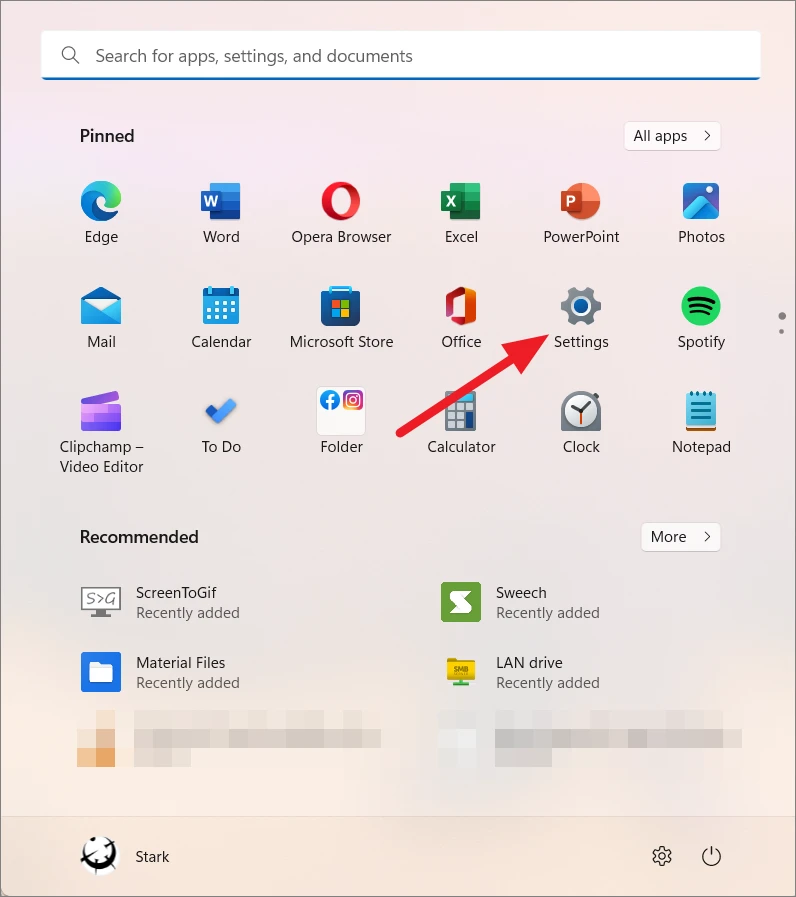
N'ime ngwa Ntọala, kpatụ "Bluetooth na ngwaọrụ" na pane aka ekpe, pịgharịa gaa na ala, wee họrọ panel "Touchpad" na pane aka ekpe.
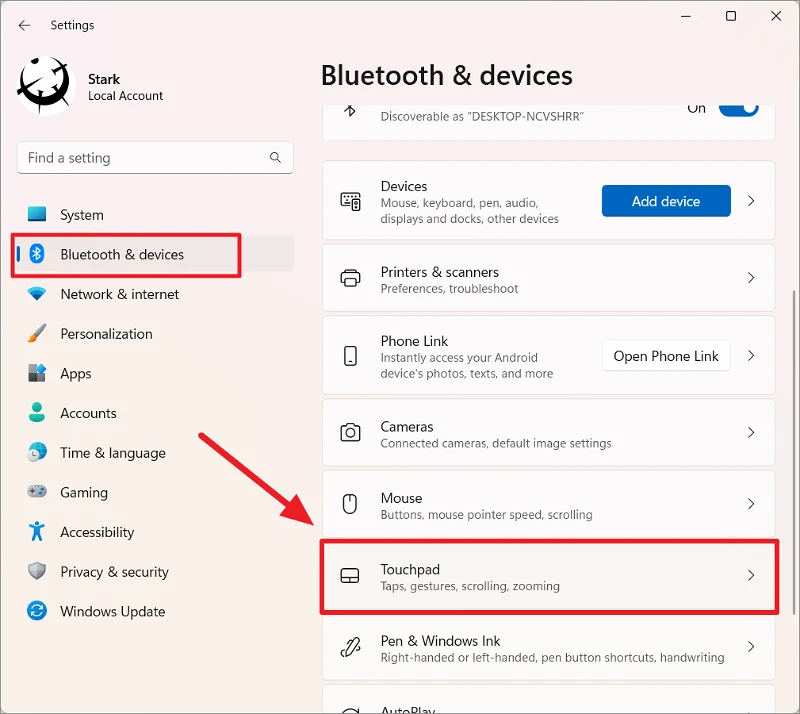
N'okpuru ibe Ntọala Touchpad, kpatụ menu mmegharị mkpịsị aka atọ na mpaghara mmegharị ahụ & mmekọrịta.
N'okpuru ndepụta mmegharị mkpịsị aka atọ, pịa menu ndọda n'akụkụ “Mkpọtụ” wee họrọ bọtịnụ “Middle Mouse Button.”
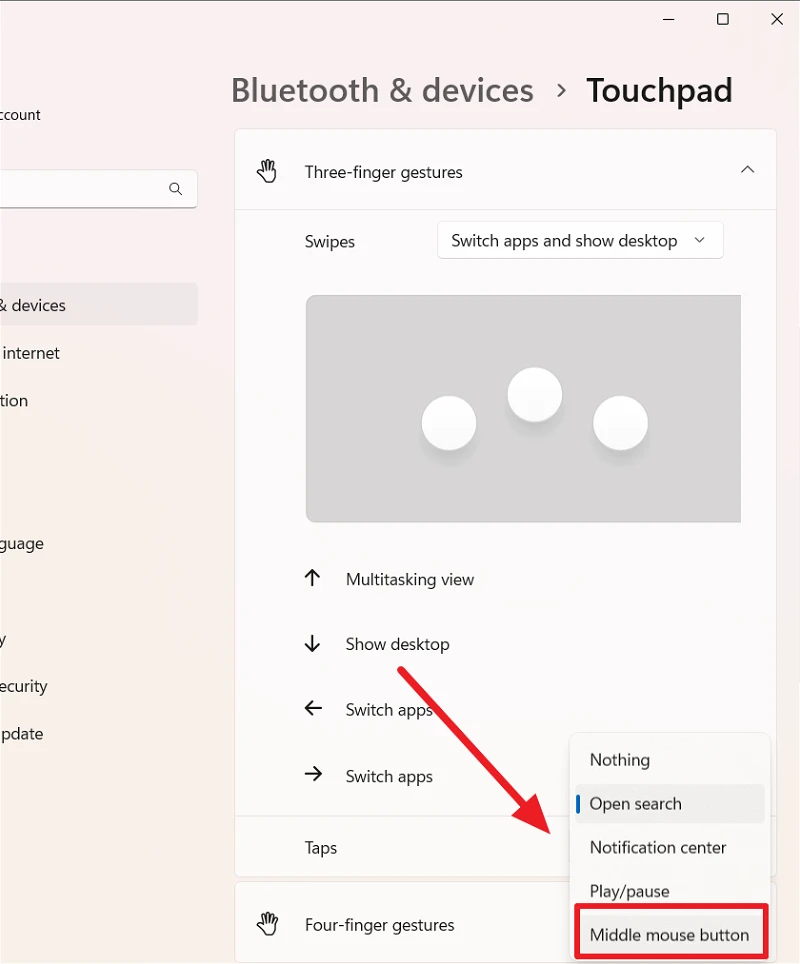
Ozugbo ịmechara nke ahụ, a ga-echekwa mgbanwe ndị ahụ na-akpaghị aka. Ugbu a, ị nwere ike iji mkpịsị aka gị atọ na emetụ aka maka ịpị etiti.
Tọọ mmegharị mkpịsị aka anọ na ịpị n'etiti na emetụ aka
Ọ bụrụ na ịchọrọ iji mkpịsị aka anọ maka etiti etiti gị Windows 11 laptọọpụ, soro usoro ndị a iji kenye mkpịsị aka anọ na ịpị etiti.
Mepee Windows 11 Ntọala ( Win+ I), gaa na "Bluetooth na ngwaọrụ" n'aka ekpe, wee họrọ "Touchpad" n'akụkụ aka nri.
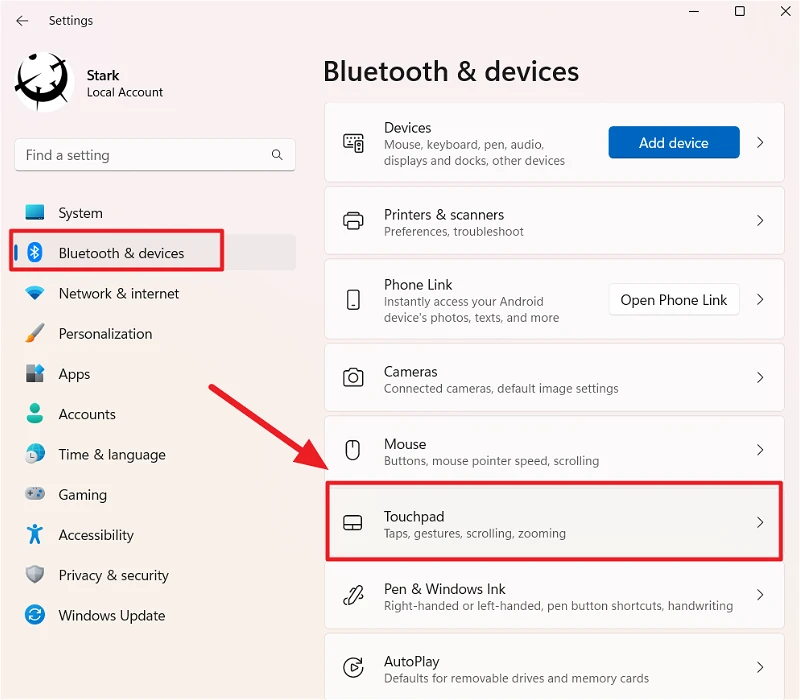
Mgbe ahụ, kpatụ aka menu ndọpụta mkpịsị aka anọ ka ikpughe nhọrọ ndị ọzọ.
Họrọ bọtịnụ Middle Mouse site na menu ndọpụta Pịa.
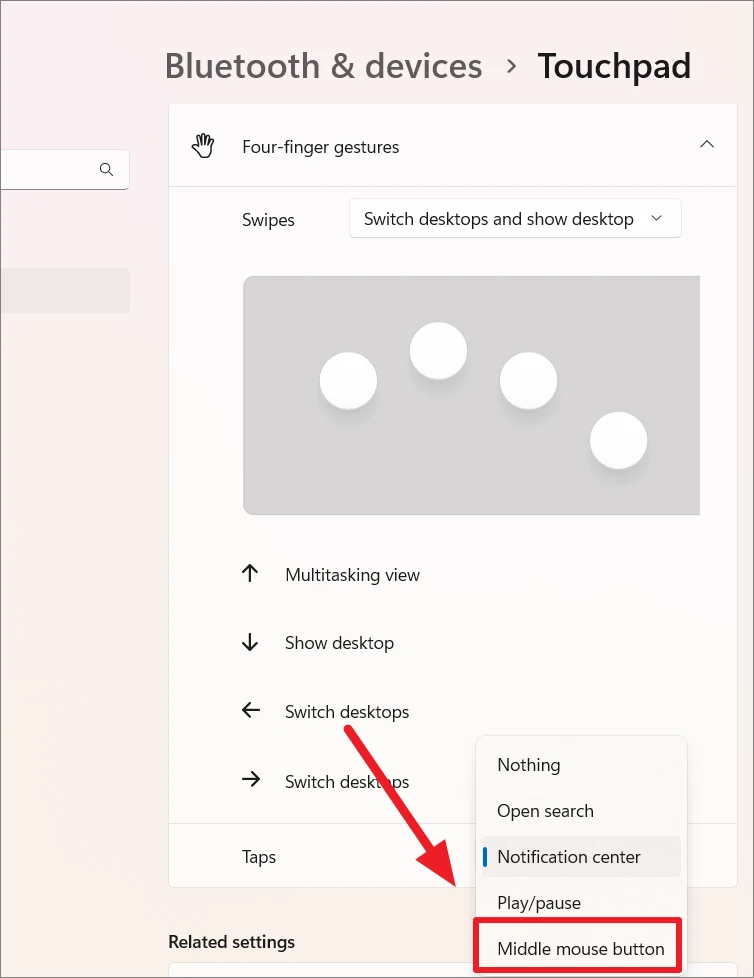
Ugbu a, ịnwere ike iji flicks mkpịsị aka anọ maka ịpị etiti na gị Windows 11 PC.
Tọọ mmegharị mkpịsị aka atọ maka ịpị etiti na emetụ aka site na iji Editor Registry
Ịnwekwara ike ịgbakwunye ọrụ nke etiti-pịa na touchpad na Windows 11 site n'ịgbanwe otu ntinye aha na Editor Registry. Nke a bụ otu ị si eme nke a:
Mepee igbe iwu ọsọ, wee pịnye regedit, ma pịa ka ọ gbaa ọsọ TinyeOnye nchịkọta akụkọ.
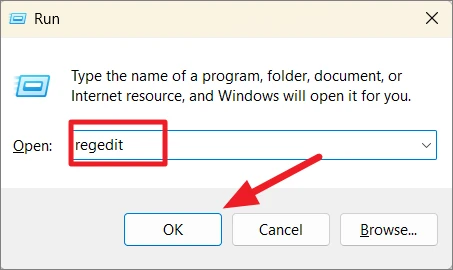
Na Registry Editor gaa na ebe a na-eji akụkụ aka ekpe ma ọ bụ detuo / mado ụzọ dị n'okpuru n'ime ebe adreesị wee kụọ. Tinye:
Computer\HKEY_CURRENT_USER\Software\Microsoft\Windows\CurrentVersion\PrecisionTouchPadN'akụkụ aka nri nke igodo ma ọ bụ nchekwa "PrecisionTouchPad", chọta DWORD aha ya bụ "ThreeFingerTapEnabled" wee pịa ya ugboro abụọ iji dezie uru ya.
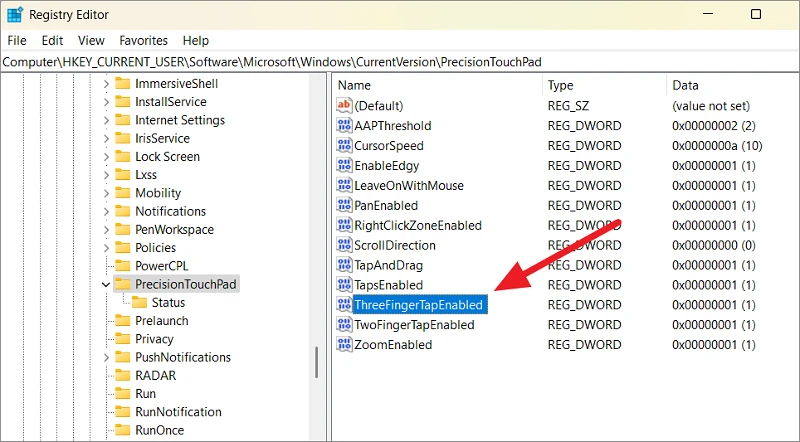
Ọzọ, gbanwee "data bara uru:" gaa na 4wee pịa OK.
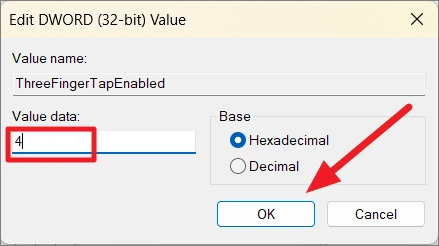
Mgbe nke ahụ gasịrị, malitegharịa kọmputa gị ka itinye mgbanwe ndị ahụ. Ugbu a, ịnwere ike iji flicks mkpịsị aka atọ na-pịa etiti na emetụ aka na Windows.
Ọ bụrụ na ịchọghị iji mkpịsị aka aka na etiti gị Windows 11 laptọọpụ, gaa na igodo “PrecisionTouchPad” ọzọ wee pịa “ThreeFingerTapEnabled” DWORD ugboro abụọ. Mgbe ahụ gbanwee uru ya laghachi 0.
Tinye etiti pịa na emetụ aka mgbe niile
Ọ bụrụ na ịnweghị ezigbo emetụ aka, usoro a dị n'elu nwere ike ọ gaghị arụ ọrụ maka gị. N'okwu a, ịkwesịrị ịlele ma ọ bụrụ na onye nrụpụta laptọọpụ gị etinyela nhọrọ raara onwe ya nye iji mee ka ọ rụọ ọrụ n'etiti nrụtụ aka na laptọọpụ gị. N'ọtụtụ laptọọpụ ochie, ị nwere ike ịmegharị ọpịpị etiti site na ịpị bọtịnụ aka ekpe na aka nri n'otu aka ahụ n'otu oge.
Ebe ọ bụ na ọtụtụ kọmputa nwere Synaptic touchpad na ọkwọ ụgbọala, ị nwere ike ịnwe nhọrọ omenala iji mee ka etiti pịa akara aka. Ọ bụrụ na ị nwere Synaptic touchpad na laptọọpụ gị, soro usoro ndị a:
Nke mbụ, melite onye ọkwọ ụgbọ ala maka emetụ aka Synapti gị. Ọzọ, mepee Synaptic touchpad wee chọta nhọrọ "Tapping" wee họrọ "mpaghara mpaghara". Na-esote, họrọ Middle Pịa site na Bottom Left Actions.
Jiri AutoHotKey tinye mmegharị aka n'etiti na mpe mpe akwa gị
Ụzọ ọzọ ị ga-esi megharịa ọpịpị etiti na Laptọọpụ Touchpad na Windows 11 bụ iji ngwa AutoHotKey. AutoHotKey bụ edemede efu na-enye gị ohere ịmepụta ụzọ mkpirisi ahụigodo dị mfe na igodo ọkụ ma ọ bụ mee macros iji rụọ ọrụ ihe ọ bụla na Windows PC gị. Ị nwere ike ịmepụta edemede nke na-eme ka ọpịpịa etiti mgbe ị pịrị bọtịnụ òké aka ekpe na aka nri n'otu oge.
Usoro a bara uru ma ọ bụrụ na laptọọpụ gị anaghị akwado mmegharị mkpịsị aka ọtụtụ ma ọ bụ enweghị ezigbo mmetụ aka. Nke a bụ otu ị si eme nke a:
Mbụ, ị ga-ebudata AutoHotKey ma wụnye ya na Windows 11 PC gị.
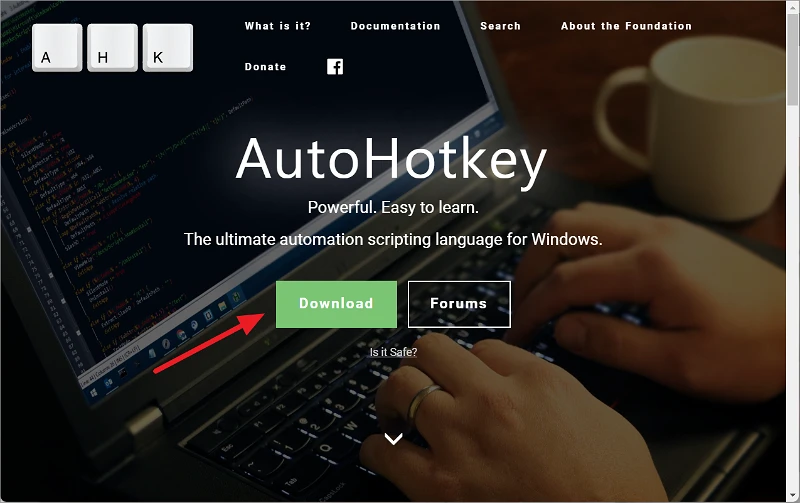
Ozugbo etinyere ngwa ahụ, pịa aka nri oghere na desktọpụ wee họrọ Ọhụrụ site na menu onodu. Wee họrọ nhọrọ "AutoHotkey Script" site na menu onodu.
Nke a ga-emepụta faịlụ AutoHotkey Script.ahk ọhụrụ na desktọpụ gị.
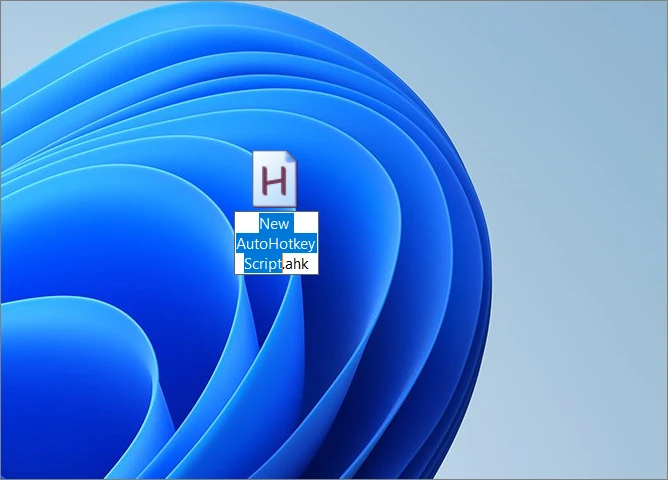
Ugbu a, nyegharịa faịlụ ahụ aha ka ọ bụrụ ihe ọ bụla ịchọrọ. Mana jide n'aka na ọ ga-eji ndọtị .ahk mechie. Dịka ọmụmaatụ, ịnwere ike ịkpọ faịlụ ahụ "Touchpad middle click.ahk".
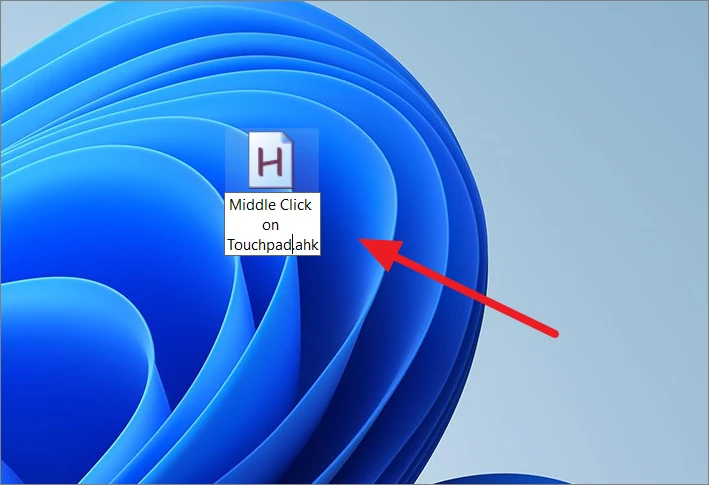
Mgbe ịmegharịrị faịlụ ahụ aha, pịa aka nri na faịlụ emepụtara ọhụrụ, nyegharịa ya aha, wee họrọ Gosi nhọrọ ndị ọzọ.
Wee họrọ nhọrọ dezie Script site na nchịkọta nhọrọ okirikiri mara mma zuru oke.
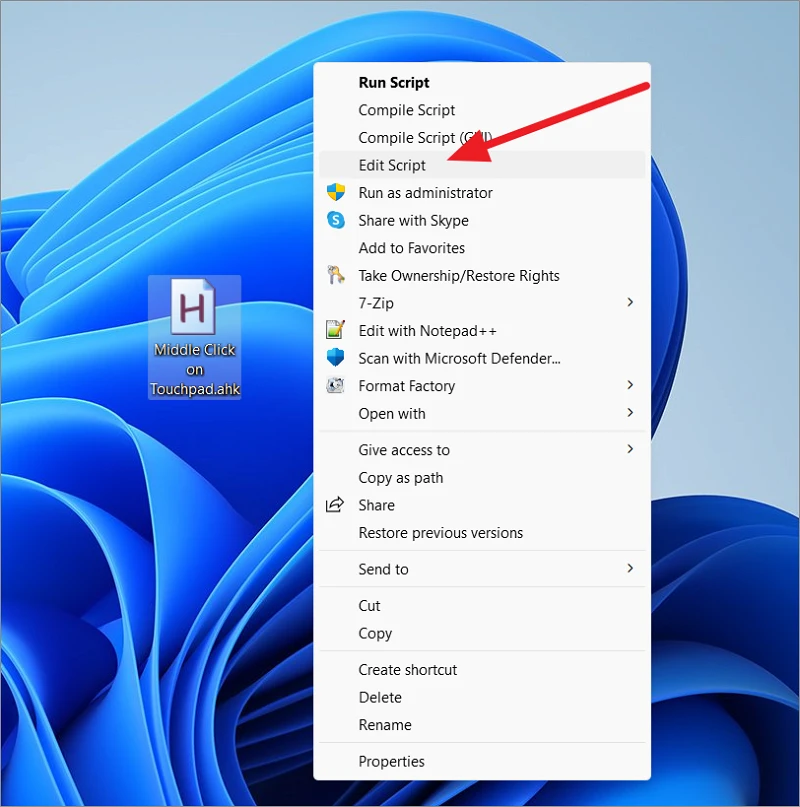
Nke a ga-emepe faịlụ script ọhụrụ yana ụfọdụ koodu nlere anya na Notepad ma ọ bụ onye ndezi ederede ndabere gị. Ị nwere ike họrọ ma hichapụ ọdịnaya niile.
Ugbu a, dee koodu na-esonụ n'ime faịlụ ka ịmee ọpịpị etiti mgbe ị pịrị bọtịnụ aka ekpe na aka nri ọnụ:
; Shortcut to middle click on Touchpad in Windows 11
~LButton & RButton::MouseClick, Middle
~RButton & LButton::MouseClick, Middle
returnỌzọ, pịa Faịlụ wee họrọ Chekwa Dị ka site na menu.
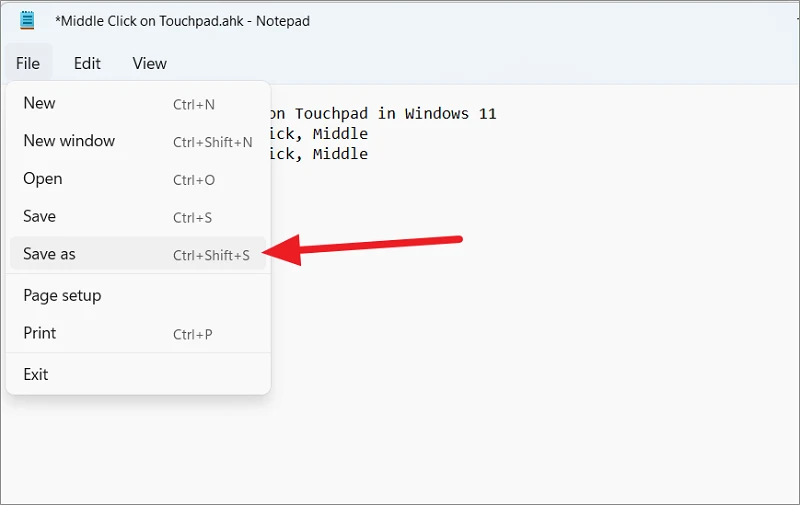
Jide n'aka na a na-enyocha nhọrọ "faịlụ niile (*.*)" na mpaghara "Chekwa dị ka ụdị" wee pịa "Chekwa."
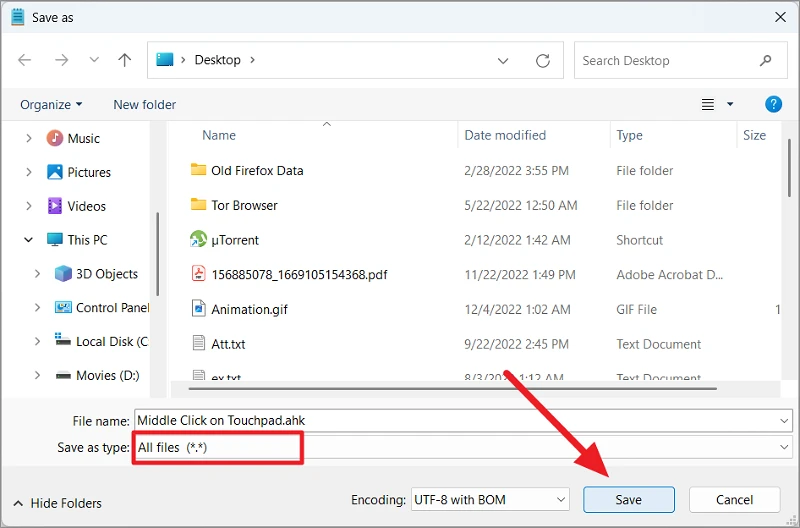
Ọzọ, pịa faịlụ .ahk na desktọpụ gị ugboro abụọ iji mee ya.
Ugbu a, ị nwere ike pịa bọtịnụ aka ekpe na aka nri na touchpad maka pịa etiti na Windows 11.
Jiri etiti pịa iji nweta ụzọ mkpirisi pịa dị elu na Windows 11
Ọrụ pịa etiti nwere ọtụtụ ojiji na Windows 11. Ị nwere ike iji ọrụ pịa etiti maka ụzọ mkpirisi dị elu n'ọtụtụ ngwa. Nke a bụ ndepụta nke omume bara uru ị nwere ike ime site na ịpị n'etiti na touchpad na Windows 11:
- Bugharịa ọnọdụ mpịakọta: Mgbe ị pịrị aka ekpe ebe tọgbọrọ chakoo nke akwụkwọ mpịakọta ahụ, ọ na-ebugakarị ọnọdụ akwụkwọ mpịakọta ozugbo gaa n'ebe a pịrị ya, mana ọpịpị etiti na-ebuga ọnọdụ akwụkwọ mpịakọta ahụ otu ibe gaa n'akụkụ ahụ naanị.
- Mepee ihe atụ ọhụrụ nke ngwa: Ị nwere ike n'etiti pịa akara ngosi ngwa dị na taskbar ka imepe windo ọhụrụ ma ọ bụ ihe atụ ngwa ọhụrụ nke ngwa ahụ. Dịka ọmụmaatụ, ka imepe windo ihe nchọgharị Chrome ọhụrụ, pịa etiti na akara ngosi Chrome dị na ụlọ ọrụ.
- Mepee folda ma ọ bụ faịlụ na File Explorer: Na Njikwa Explorer, ọ bụrụ na ị pịa n'etiti na nchekwa, nchekwa ahụ ga-emeghe na taabụ ma ọ bụ mpio ọhụrụ. Ọzọkwa, ọ bụrụ na ị pịa faịlụ, faịlụ ahụ ga-emepe na ngwa ndabara dị ka a ga-asị na ị pịa ya ugboro abụọ.
- Mepee taabụ ọhụrụ na ihe nchọgharị: N'ime ihe nchọgharị, ịgaghị pịnye njikọ aka nri wee họrọ "Mepee taabụ ọhụrụ" ka imepe njikọ ahụ na taabụ ọhụrụ ọzọ, ị nwere ike pịa etiti ọ bụla na ibe weebụ iji mepee ya na taabụ ọhụrụ. .
- Mechie taabụ nchọgharị: Ị nwekwara ike mechie taabụ ihe nchọgharị ọ bụla site na ịpị n'etiti na taabụ ihe nchọgharị ahụ.
- Mepee ibe edokọbara niile na nchekwa otu oge : Ị nwere ike imepe njikọ niile dị na folda ibe edokọbara ozugbo site na ịpị n'etiti na folda ibe edokọbara.
- Mpịakọta akpaaka na ibe weebụ na ngwa: Ị nwere ike pịgharịa na akpaaka site na iji etiti pịa ihe nchọgharị na ngwanrọ akwadoro. Ọ bụrụ na ị pịa n'etiti ihe nchọgharị ma ọ bụ ngwa wee pịgharịa na emetụ aka ma ọ bụ bugharịa òké elu/ala, ibe ahụ ga-atụgharị ozugbo na ntụziaka ahụ. Ịnwekwara ike ibugharị òké ma ọ bụ pịgharịa gaa na ntụziaka iji gbanwee ntụziaka mpịakọta akpaaka ma ọ bụ welie ọsọ mpịakọta (ọ bụrụ na ị na-emegharị òké ma ọ bụ pịgharịa n'otu ụzọ ahụ dị ka mpịakọta akpaaka).
Nke a bụ. Ugbu a, ị maara ụzọ niile ị nwere ike isi pịnye n'etiti bọtịnụ mmetụ aka nke laptọọpụ gị na Windows 11 na ụzọ niile nke ịpị etiti nwere ike inye aka kwalite mmepụta gị.